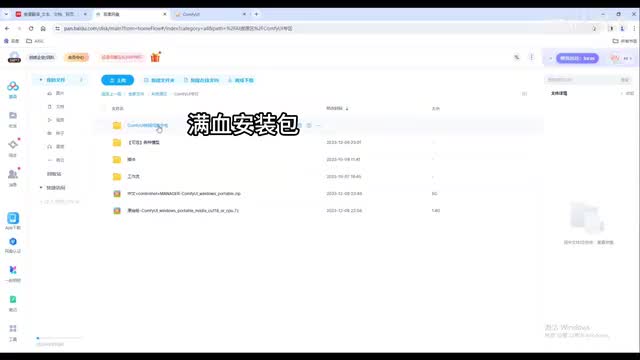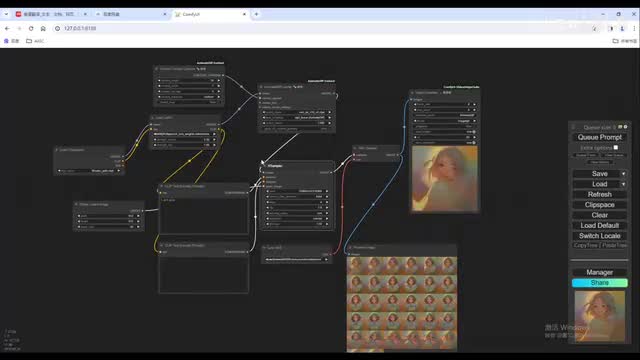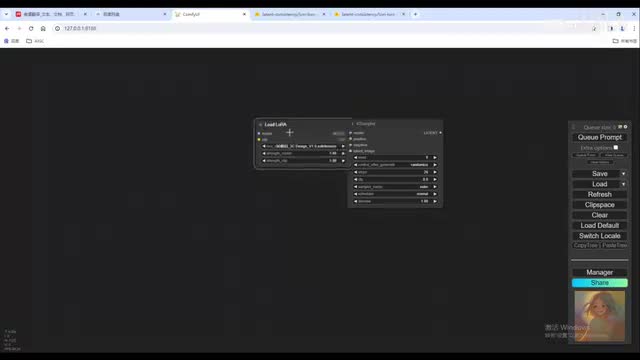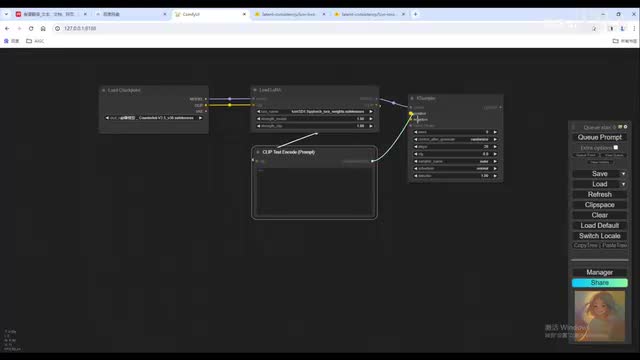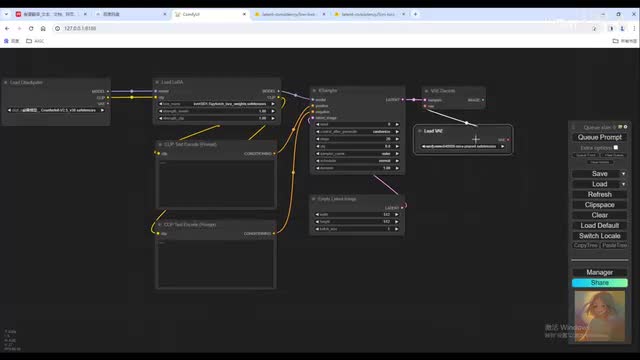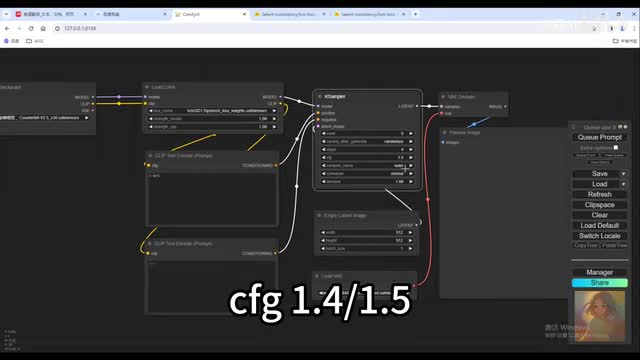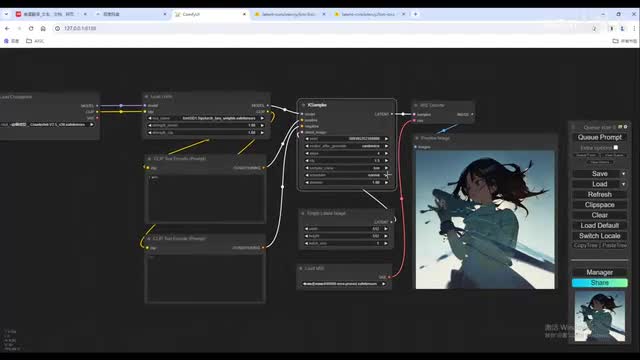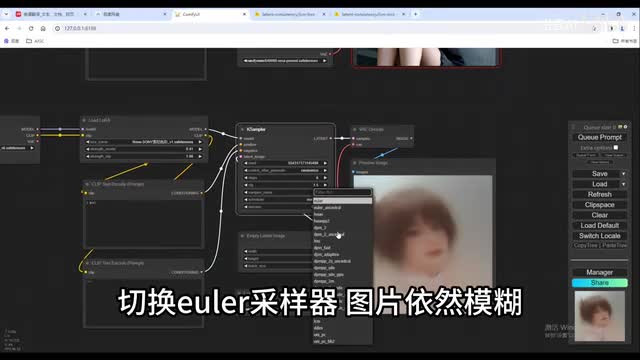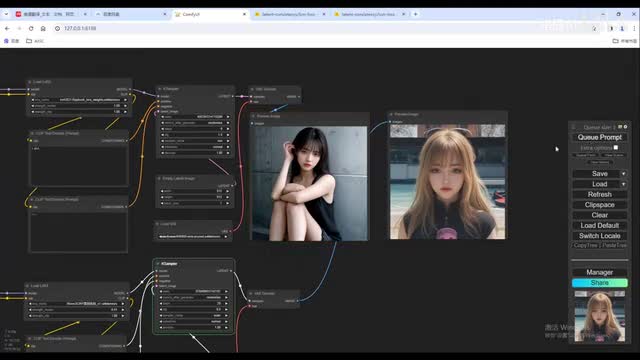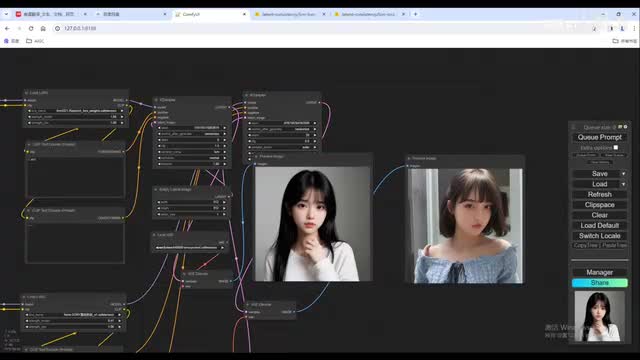今天给大家详细介绍一下l c m的安装和使用流程,这个绝对是手把手喂饭级的教程。小白包会。如果你是刚入门的新手啊,还没有安装过comp u i,甚至呢连web u i都没有使用过。那我建议你直接到我的网盘去下载整合好的安装包,里面呢包含了magic管理器和control net,并且呢已经装好汉化。
可穿戴的根据需要呢需要你自己另外下载模型。另外网盘里面呢也链接了辣椒酱的完整版整合包。如果你的存储足够啊,建议你可以直接下载做好的整合包下载链接呢我会放到视频下方的简介里。那我们今天的重点啊就是l c m的安装和使用。
而c m官方呢是提供了专属的大模型和几个罗拉模型。另外如果你的comp u i没有l c m采样器啊,那可以直接升级空腹u i就可以了。今天呢主要给大家介绍一下s m l va,使用这个l c m lora就不再需要任何其他的设置,它呢适用于任何大模型以及采样器的出图是贼快,效果呢也拉满。大家可以在空十八的管理器里啊选择安装模型。
搜索l c m安装第一个l c m laura s t一点五以及第三个l c m laura s d叉l也可以点击项目名啊,打开hunk face的网页,选择model下载。然后呢把下载好的压缩包或者文件啊,解压到comp u i下的models文件夹下面的lovers啊,然后呢放到这个l c m里面。重新启动恐怖v r呢就可以正常使用了。这里呢我来给大家演示一下它的工作流的搭建和使用效果,以及呢使用l c m的注意事项。
那我们先加了一个k采样器。模型拉出来给个laura加热器。这里呢我们就需要找到我们刚刚下载好的s m s d一点五。接着呢我们模型节点呢加载一个check point的大模型。
连接车况的和nova的clip。从nova拉出来文笔编码器,点击到采样器的正向提示。再拉出一个clip节点,连接到反向提示词。左边的lighting呢连接给一个空lighting的数值,默认就可以了。
右边的lighter连接v e解码器。把v一拉出来给一个v一的加载器节点啊,用八四零零零就好。图像呢我们给一个预览的一个节点,这样呢基本的工作流呢就搭建好了。这项提示我们给一个one girl和尝试。
需要注意的是啊,采样器把步数调整为四到八之间就好了。c f g这个提示引导系数啊调整到一点四或者一点五。采样器可以先不调整啊,我们跑一下图,看一下结果。图的效果还是很好的,没有任何崩坏的地方。
我们再多加载几次,可以看到这里只跑了四步就出图了啊,而且出图速度很快。我们再把采样器换成l c m,看下有没有区别。啊,可以看到速度是差不多的啊,也就是说只是l c m lower在影响储存的效率。那我们换一个真人的大模型。
啊,效果也不错啊,脸呢也没有崩坏。我们把这个工作流呢啊cn加c复制一份出来。把nova的换成一个常规的这个微调模型。其他的呢保持不变。
那我们看一下这个六步出图的效果啊。啊,可以看到现在出来的图完全是糊的啊,完全不行。ok我们把这个步数呢调回二十c f c呢调回八。啊,可以看到速度要加载二十多,所以说就慢了很多啊。
但是这个图片的结果是比较好的啊,图片质量没有问题,是一个正常的图片。我们把两个工作流的采样器放在一起对比一下出入速度啊。啊,这样呢会有一个直观的一个表现结果。我们可以很清楚的看到四部的l c m laura肯定是要快很多的。
这个呢就是l c m的神奇之处了啊。如果你的电脑配置较低,或者呢是使用的mac系统啊以及c p u跑图,那使用l c m呢会大大提升你的输出效率。ok本节课呢主要给大家演示了o c m的使用啊,相关的下载链接呢我会放到视频下方的简介。另外还有无界社区整理好的这个com u i的官方中文版文档啊,里面呢有相关的下载和使用说明,建议大家多多翻阅啊,仔细查看。
如果本节课呢对你有帮助,请给一个一键三连吧,我们下期再见。
 刺鸟图文助手
刺鸟图文助手